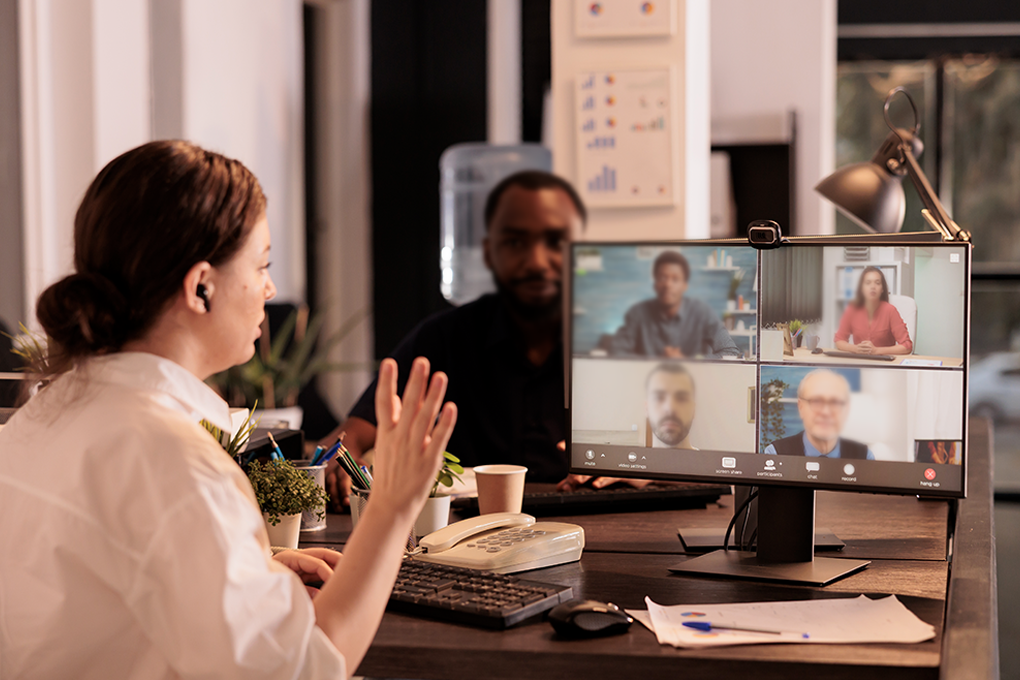Запись видеозвонков Google Meet - отличный способ повысить эффективность удаленной работы и онлайн-обучения. Вы можете легко записывать важные встречи, презентации и лекции, чтобы просмотреть их позже или поделиться с другими.
Благодаря встроенной функции записи в Google Meet вам не нужны сторонние программы или дополнения для записи встреч. Вы можете начать запись прямо из Google Meet.
В этом руководстве мы расскажем вам обо всем, что нужно знать о записи звонков Google Meet в 2024 году.
Оглавление
Что такое Google Meet Recording?
Запись Google Meet - это интегрированная функция, позволяющая пользователям записывать видеовстречи, включая аудио- и видеоматериалы, а также любые материалы, которыми они обменивались в ходе сессии. Этот инструмент предназначен для улучшения совместной работы, предоставляя решение для документирования и архивирования онлайн-взаимодействий, которые становятся все более распространенными в современных удаленных и гибридных рабочих средах и образовательных учреждениях.
Запись звонков Google Meet дает несколько преимуществ:
- Обзорные совещания в любое время: Пересмотр записанных встреч дает значительные преимущества, например, можно освежить в памяти конкретные детали, понять нюансы обсуждений или проанализировать ход встреч, чтобы улучшить взаимодействие в будущем. Это особенно полезно для сложных проектов или непрерывных образовательных курсов, где важна преемственность.
- Поделитесь с отсутствующими участниками: Записи Google Meet могут восполнить пробел для участников, которые пропустили живую сессию. Предоставляя запись, все члены команды или студенты получают возможность быть в равной степени информированными, что способствует инклюзивности и гарантирует, что никто не останется в стороне из-за конфликтов в расписании.
- Создайте справочный материал: Записи служат динамическим хранилищем информации, которую можно использовать в различных форматах. Например, компании могут использовать эти записи в качестве учебного материала для новых сотрудников, а преподаватели - в качестве дополнения или замены традиционных лекций, создавая смешанную среду обучения.
- Хранение, доступность и совместное использование: Записи Google Meet легко интегрируются с Google Диском, обеспечивая безопасное и доступное место для хранения видеоматериалов. Такая настройка обеспечивает сохранность конфиденциальной информации благодаря мерам безопасности Google и предоставляет широкие возможности для совместного использования. Организаторы могут контролировать, кто просматривает записи, ограничивать доступ по мере необходимости и даже устанавливать сроки действия общих ссылок. Кроме того, возможность встраивания записей на различные платформы расширяет возможности распространения, обеспечивая более широкий доступ и использование на различных носителях.
Записи Google Meet автоматически сохраняются на Google Drive организатора встречи. Файлами записи можно поделиться, скачать или вставить в другие документы или веб-сайты.
Сочетание функциональности записи, простоты доступа и широких возможностей совместного использования делает Google Meet бесценным инструментом для тех, кто хочет эффективно записывать и распространять материалы совещаний.
Юридические аспекты записи сеансов Google Meet
Хотя запись сеанса Google Meet может показаться совершенно безобидной, в зависимости от вашего местоположения вы можете нарушить местные законы о конфиденциальности.
В Соединенных Штатах Америки Закон о конфиденциальности электронных сообщений (ECPA) придерживается политики "одностороннего согласия", что означает, что любой участник разговора, даже тот, кто его записывает, может дать законное согласие на запись разговора.
Однако в некоторых штатах, таких как Калифорния, Коннектикут, Флорида, Иллинойс, Мэриленд и другие, действуют иные законы, предусматривающие "двухстороннее согласие". Это означает, что для того, чтобы запись считалась законной, вам придется получить официальное согласие от всех участников разговора.
Аналогичным образом, ЕС имеет Общее положение о защите данных (GDPR), согласно которому необходимо получать явное согласие от всех участников. В случае нарушения на нарушителей могут быть наложены значительные штрафы.
В Великобритании также есть свои Закон о защите данныхкоторый во многом схож с GDPR и содержит рекомендации по выполнению записей, аналогичные тем, что приняты в Европейском союзе.
Если вы работаете с клиентом из другой страны, вам следует исследование Законы о конфиденциальности в вашей стране/штате, а также в их стране.
Даже если в их регионе нет специальных законов о конфиденциальности, этично сообщить участникам о том, что они участвуют в записанном совещании.
Как записывать сеансы Google Meet
С помощью Google Meet можно легко записывать видеовстречи. Просто выполните следующие простые действия:
- Начать или присоединиться к встрече: Откройте Google Meet и начните новую встречу или присоединитесь к уже существующей. Убедитесь, что у вас есть необходимые разрешения на запись.
- Получите доступ к функции записи: В правом нижнем углу экрана нажмите на три фигуры, чтобы открыть меню "Действия". В нем выберите "Запись", чтобы начать запись встречи.
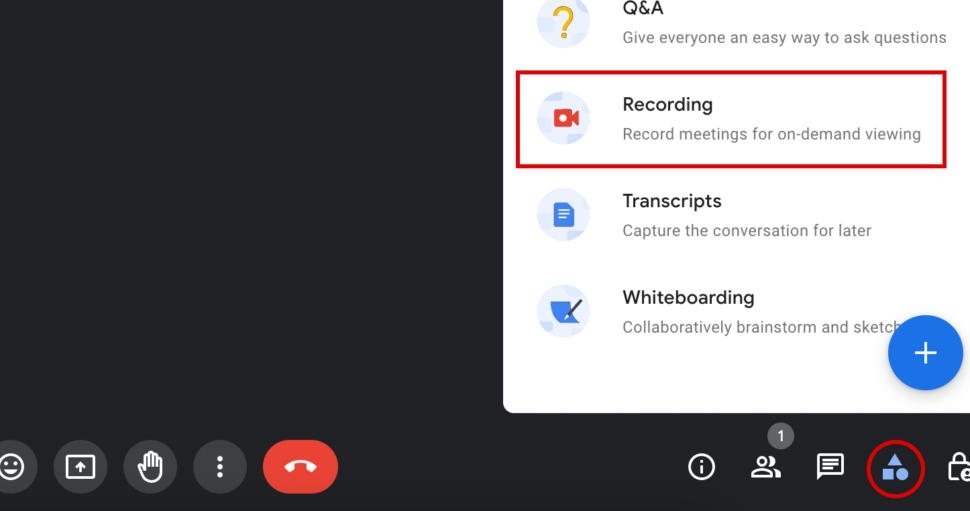
- Начать запись: Появится всплывающее окно с запросом на подтверждение и предложением запросить согласие. Нажмите "Подтвердить", чтобы начать запись совещания. Все участники получат уведомление о начале записи.
- Остановить запись: Чтобы остановить запись, нажмите красную кнопку в верхней левой части экрана и нажмите "Остановить запись". Кроме того, запись будет автоматически остановлена, когда все покинут собрание.
- Доступ к записи: После окончания встречи запись будет обработана и сохранена на Google Drive организатора в папке "Записи встреч". Организатору также будет отправлено электронное письмо со ссылкой на запись.
Помните, что начать запись могут только организаторы собрания и одобренные участники. Если вы не видите опцию записи, возможно, вам нужно запросить разрешение или попросить администратора Рабочего пространства Google разрешить запись для вашей организации.
Расшифровка записей совещаний Google
Транскрипция может значительно усилить повышает ценность записанных сеансов Google Meet, преобразуя их в текстовые форматы с возможностью поиска, доступа и использования. Этот процесс упрощает просмотр и работу с контентом в течение длительного времени после завершения встреч, повышая удобство использования записанных материалов в справочных, нормативных и образовательных целях.
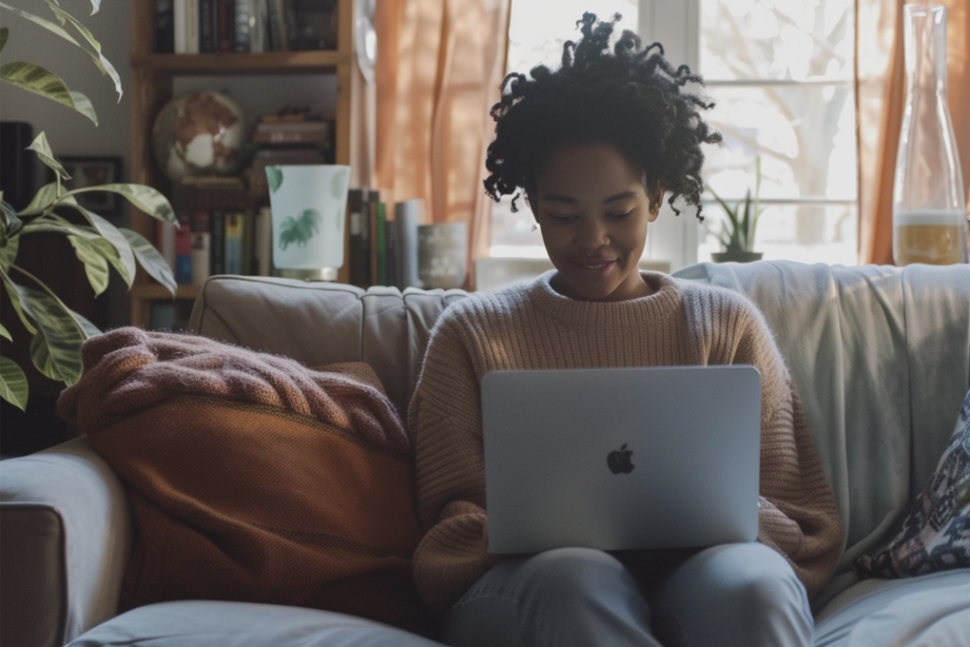
Соникс транскрипция для Google Meet
Если вы хотите расшифровать запись Google Meet с высокой точностью, Sonix - это надежный вариант, который поможет вам создать расшифровку с точностью 99%.
Sonix Отличается способностью работать с различными акцентами и диалектами, обеспечивая высокое качество транскрипции в разных командах и с разными участниками. Платформа также предлагает такие функции, как временная метка, выделение и возможность редактировать стенограмму прямо в браузере, что еще больше улучшает пользовательский опыт.
Еще одним преимуществом является то, что Sonix легко интегрируется с Google Drive. Как только вы настроите правильные параметры, Sonix сможет автоматически расшифровывать все записи ваших встреч.
Узнайте Как расшифровать запись Google Meet с помощью Sonix здесь.
Преимущества Sonix Transcription
Вот несколько преимуществ использования мощной системы Sonix транскрипция искусственного интеллекта.
Безупречная безопасность: Sonix оснащен самыми современными средствами защиты и непробиваемым шифрованием, что позволяет вашим данным оставаться в безопасности на серверах Sonix.
Улучшение доступности: Стенограммы делают контент доступным для глухих и слабослышащих людей, а также поддерживают различные стили обучения, позволяя пользователям читать контент собрания в своем собственном темпе.
Улучшенная система поиска и организации: Текстовая версия ваших встреч позволяет легко искать конкретные темы или обсуждения, не пролистывая всю видеозапись. Это особенно полезно для профессионалов и студентов, которым нужно быстро найти определенные фрагменты для отчетов, учебных занятий или последующих встреч.
Переработка контента: Транскрипты могут быть использованы в различных форматах, например в информационных бюллетенях, блогах или учебных материалах. Это продлевает жизнь и расширяет сферу охвата оригинального контента, позволяя организациям максимизировать свои коммуникационные усилия или образовательный эффект.
Хотите получить точные транскрипции из Google Meets? Зарегистрируйтесь в Sonix и вы сможете Начните бесплатную пробную версию сегодня с 30 минутами бесплатной расшифровки. Кредитная карта не требуется!
Советы по записи сеансов Google Meet
Эффективная запись сеансов Google Meet - это не просто нажатие кнопки записи. Вот три ключевых совета, которые помогут вам записывать встречи гладко и профессионально:
1. Проинформировать участников
Прозрачность - ключевой момент в любом сценарии записи. Предварительное уведомление участников не только соответствует этическим, но и юридическим обязательствам во многих юрисдикциях. Возьмите за правило объявлять в начале встречи, что сессия будет записываться. Это гарантирует, что все будут знать и согласятся на запись, что поможет сохранить доверие и соблюсти законы о конфиденциальности.
2. Начните светскую беседу после встречи
Отличный способ начать встречу - это светская беседа, чтобы задать тон. Вы можете поговорить о погоде, спортивном матче, который состоялся на прошлой неделе, о дорожном движении и т. д.
Однако начинать запись следует только после окончания светской беседы. Хотя проще начать запись в самом начале, хорошей практикой будет дождаться окончания светской беседы, прежде чем начать запись.
Это поможет сделать встречи более эффективными и практичными для тех, кто будет пересматривать запись позже.
3. Используйте повестку дня
Наличие структурированной повестки дня совещания может значительно повысить эффективность и качество записи. Повестка дня помогает сфокусировать обсуждение и гарантирует, что будут затронуты все важные темы. Кроме того, она позволяет лучше ориентироваться в ходе совещания при просмотре записи, поскольку пункты повестки дня служат "дорожной картой" для обсуждения. Это особенно полезно для участников, которые используют запись, чтобы наверстать упущенное, или для тех, кто просматривает материал в поисках конкретной информации.
Заключительные размышления
Запись сеансов Google Meet позволяет эффективно фиксировать важную информацию и обсуждения. Если ваша организация строит свою работу на основе точной информации и хочет иметь возможность пересмотреть данные о собрании, запись сеансов Google Meet просто необходима.
Кроме того, если вы хотите максимально использовать потенциал этих встреч, подумайте об использовании такого инструмента, как Sonix чтобы расшифровать их.
Создавая стенограмму совещания, вы создаете универсальный инструмент для документирования, обучения и многого другого. Такой подход способствует улучшению командной работы и гарантирует, что записанные совещания будут служить более широкой цели.
После записи совещания и сохранения его на Google Диске его можно напрямую загрузить в Sonix для расшифровки. Алгоритмы платформы, управляемые искусственным интеллектом, предоставляют полную, точную текстовую версию вашего совещания, обычно в течение нескольких минут, в зависимости от продолжительности записи.
Начните бесплатную пробную версию сегодня и получите 30 минут бесплатной расшифровки. Кредитная карта не требуется!
Как записывать Google Meet: Часто задаваемые вопросы
Можно ли записывать встречи Google без разрешения?
В зависимости от вашего местоположения вы можете разрешить или не разрешить записывать Google Meet без разрешения. Рекомендуется изучить законы о конфиденциальности как в вашем регионе, так и в регионе клиента. С этической точки зрения, вы должны сообщать участникам о том, что они участвуют в записанной сессии.
Где хранятся записи совещаний Google?
Записи Google Meet автоматически сохраняются на Google Drive организатора встречи, а именно в папке "Записи встреч" в "Моем диске".
Существуют ли какие-либо ограничения для записи встреч Google?
Да, запись доступна только в тарифных планах Workspace Essentials, Business Standard, Business Plus, Enterprise Essentials, Enterprise Standard и Enterprise Plus. Кроме того, в записи отсутствуют любые титры и записывается только активный докладчик и представленный контент, а не экраны других участников без презентации.
Могу ли я записываться на Google Meet в качестве гостя?
Только организатор/ведущий или со-ведущий может записывать вызов Google Meet, если не отключена настройка "Управление ведущим", а гость из организации ведущего также может это делать.